Inicio > Configuración de la impresora > Cambiar la configuración de la impresora con la Herramienta de configuración de la impresora (Windows) > Configuración del dispositivo de la Herramienta de configuración de la impresora (Windows)
Configuración del dispositivo de la Herramienta de configuración de la impresora (Windows)
Utilice Configuración del dispositivo en la Herramienta de configuración de la impresora para especificar o modificar la configuración de la impresora al conectar la impresora y la computadora con un cable USB o a través de una conexión Bluetooth. No solo puede cambiar la configuración del dispositivo para una impresora; también puede aplicar la misma configuración a varias impresoras. Cuando imprima desde una aplicación de la computadora, podrá especificar diferentes configuraciones de impresión desde el controlador de la impresora. Sin embargo, si usa la Herramienta de configuración de dispositivos en la Herramienta de configuración de la impresora, se pueden especificar configuraciones más avanzadas. Cuando abre la ventana Configuración del dispositivo, se recupera y se muestra la configuración actual de la impresora. Si no se puede recuperar la configuración actual, se mostrará la configuración anterior. Si no se puede recuperar la configuración actual y no se especificó la configuración anterior, aparece la configuración de fábrica del equipo.
Cuadro de diálogo Configuración
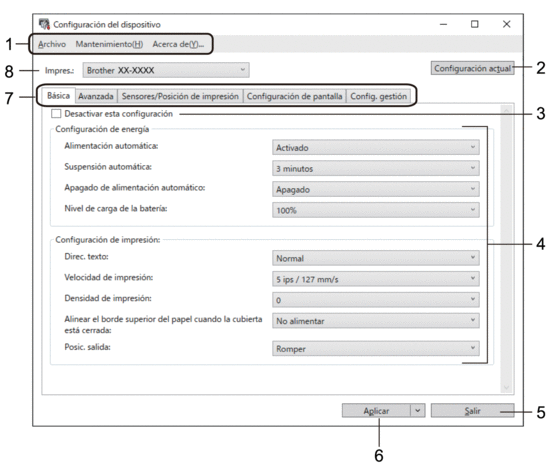
- Barra de menú
- Ofrece acceso a varios comandos agrupados debajo de cada título de menú (los menús Archivo, Mantenimiento(H) y Acerca de(_Y)...) según sus funciones.
- Configuración actual
- Recupera la configuración de la impresora actualmente conectada y la muestra en el cuadro de diálogo. También se puede recuperar la configuración de los parámetros de las pestañas marcadas con
 .
.
- Desactivar esta configuración
- Cuando esta casilla de verificación está marcada, aparece
 en la pestaña y la configuración ya no puede especificarse ni cambiarse. La configuración de una pestaña donde aparezca
en la pestaña y la configuración ya no puede especificarse ni cambiarse. La configuración de una pestaña donde aparezca  no se aplicará a la impresora ni siquiera si se hace clic en Aplicar. Además, la configuración de la pestaña no se guarda ni se exporta cuando se utiliza el comando Guardar en archivo de comandos o Exportar.
no se aplicará a la impresora ni siquiera si se hace clic en Aplicar. Además, la configuración de la pestaña no se guarda ni se exporta cuando se utiliza el comando Guardar en archivo de comandos o Exportar.
- Parámetros
- Muestra la configuración actual.
- Salir
- Sale de la ventana Configuración del dispositivo y vuelve a la ventana principal de la Herramienta de configuración de la impresora.
- Aplicar
- Aplica la configuración a la impresora. Para guardar la configuración especificada en un archivo de comandos, seleccione el comando Guardar en archivo de comandos en la lista desplegable.
El archivo de comandos guardado se puede usar con el modo de almacenamiento masivo para aplicar la configuración a una impresora.
- Pestañas de configuración
- Contienen configuraciones que se pueden especificar o cambiar.
 Si aparece
Si aparece en la pestaña, no se puede cambiar la configuración. Además, las configuraciones de la pestaña no se aplicarán a la impresora aunque se haga clic en Aplicar. La configuración de la pestaña no se guarda ni se exporta cuando se utiliza el comando Guardar en archivo de comandos o Exportar.
en la pestaña, no se puede cambiar la configuración. Además, las configuraciones de la pestaña no se aplicarán a la impresora aunque se haga clic en Aplicar. La configuración de la pestaña no se guarda ni se exporta cuando se utiliza el comando Guardar en archivo de comandos o Exportar.
- Impres.
- Especifica la impresora que desea configurar.
Barra de menú
Opciones del menú Archivo
- Aplicar la configuración a la impresora
Aplica la configuración a la impresora.
- Comprobar configuración
Muestra la configuración actual.
- Guardar la configuración en un archivo de comandos
Guarda la configuración especificada en un archivo de comandos.
- Importar
Importa un archivo exportado.
- Exportar
Guarda la configuración actual en un archivo.
- Salir
Sale de la ventana Configuración del dispositivo y vuelve a la ventana principal de la Herramienta de configuración de la impresora.
Opciones del menú Mantenimiento(H)
- Guardar registro de impresión en archivo
Guarda el registro de impresión en un archivo con formato CSV.
- Configuración de unidad de impresión
Imprime un informe que contiene los datos sobre versión de firmware e información de configuración del dispositivo.
 Al imprimir este informe, recomendamos usar material de 62 mm (2,4") o más ancho.
Al imprimir este informe, recomendamos usar material de 62 mm (2,4") o más ancho. - Restablecer a la configuración predeterminada original
Restablece todas las configuraciones a su valor de fábrica, incluida la configuración del dispositivo, los datos transferidos y la configuración de red.
- Restablecer únicamente la configuración del equipo
Restaura la configuración que puede cambiarse en Configuración del dispositivo a los valores predeterminados de fábrica.
- Eliminar plantilla y base de datos
Elimina las plantillas y las bases de datos almacenadas en la impresora.
- Eliminar registro de impresión
Elimina el registro de impresión almacenado en la impresora.
- Configuración opcional
Si se selecciona la casilla de verificación No mostrar ningún mensaje de error si la configuración actual no se puede recuperar al inicio, no se muestra un mensaje la próxima vez.
Pestaña Básica
- Alimentación automática
Especifica si la impresora se enciende automáticamente cuando se enchufa el cable de alimentación de CA en un tomacorriente de CA.
- Suspensión automática
Especifica la cantidad de tiempo que transcurre antes de que la impresora entre automáticamente en modo espera.

- La impresora entrará en el modo de espera automáticamente cuando haya transcurrido el periodo de tiempo especificado en las condiciones siguientes:
- La impresora no recibe datos.
- Está en modo inactivo.
- El modo de espera se cancelará si se realizan las operaciones siguientes:
- Se pulsa un botón de la impresora.
- Se abre o cierra la cubierta del compartimento del rollo.
- La impresora recibe datos.
- El cable USB se desconecta y se vuelve a conectar.
- Apagado de alimentación automático
Especifica el período de tiempo que transcurre antes de que la impresora se apague automáticamente.

- La impresora entrará en el modo de apagado automáticamente cuando haya transcurrido el periodo de tiempo especificado en las condiciones siguientes:
- La impresora no recibe datos.
- Está en modo inactivo.
- El modo de apagado se cancelará si se realizan las operaciones siguientes:
- Se pulsa un botón de la impresora.
- Se abre o cierra la cubierta del compartimento del rollo.
- La impresora recibe datos.
- El cable USB se desconecta y se vuelve a conectar.
- Nivel de carga de la batería
Especifica el nivel de carga máxima.
 Para que la batería dure el mayor tiempo posible, seleccione 80 %. Si bien la cantidad de trabajos de impresión que se pueden imprimir en una sola carga será menor si selecciona 80 %, la batería puede, en general, durar más.
Para que la batería dure el mayor tiempo posible, seleccione 80 %. Si bien la cantidad de trabajos de impresión que se pueden imprimir en una sola carga será menor si selecciona 80 %, la batería puede, en general, durar más. - Direc. texto
Selecciona la orientación de la impresión.
- Velocidad de impresión
Selecciona la velocidad de impresión de la impresora.
- Densidad de impresión
Ajusta la densidad de impresión de la impresora.
- Configuración de cubierta cerrada
Selecciona la acción de la impresora cuando se cierra la cubierta.
- Selec. soporte
Muestra la pantalla [Selec. Medio] durante diez segundos después de cerrar la cubierta del compartimento del rollo.
- Aliment.
Alimenta la etiqueta automáticamente al cerrar la cubierta del compartimento del rollo.
- Detección aut.
Realiza la Detección aut. automáticamente al cerrar la cubierta del compartimento del rollo. En la impresora se muestra el tamaño del papel detectado y, después, se muestra la pantalla Listo.
- Ninguna
No se muestra ninguna acción ni ningún cambio en la pantalla LCD.
- Posic. salida
Selecciona la ubicación de la salida del material.
Pestaña Avanzada
- Función de tecla de alimentación
Selecciona la operación realizada al pulsar
 . Si se selecciona Configuración del programa, haga clic en Archivo y seleccione el archivo de comando.
. Si se selecciona Configuración del programa, haga clic en Archivo y seleccione el archivo de comando. - Función de tecla de menú
Selecciona la operación realizada cuando se presiona el botón Menu /
 (seleccionar). Si se selecciona Configuración del programa, haga clic en Archivo y seleccione el archivo de comando.
(seleccionar). Si se selecciona Configuración del programa, haga clic en Archivo y seleccione el archivo de comando. - Imprimir documento de información
Selecciona la información que desea incluir en el informe de información de la impresora.
- Configuración de impresión JPEG
Seleccione el método de procesamiento de imágenes al imprimir imágenes JPEG.
- SerializarModo
Especifica el método de serialización (número) para sus etiquetas impresas.
- Guardar registro de impresión de la impresora
Selecciona si desea guardar el registro de impresión de la impresora. Si selecciona Desactivar, la opción Guardar registro de impresión en archivo no se puede habilitar.
- Datos imp. después de imp.
Especifica si los datos de impresión se borran después de imprimir.
- Sin protector
Selecciona habilitar la compatibilidad con rollos sin protector.
Pestaña Sensores/Posición de impresión
Cuando use material estándar, no es necesario ajustar los sensores.
- Ajustes del punto de referencia de impresión
Ajusta la posición del punto de referencia (punto de origen de la impresión). Mediante esta acción, se corrige la falta de alineación debido a diferencias en los modelos de impresora o a los márgenes fijos de algunos software.
El punto de referencia no puede ajustarse para la impresión de trama.
- Ajuste de lámina de rasgar
- Ajusta la posición de corte de la barra dentada para el papel.
- NOTA
- Según el tipo de material, es posible que la posición de corte y los márgenes no coincidan con su configuración. Si esto ocurre, ajuste la configuración de Ajuste de lámina de rasgar y después vuelva a imprimir.
Cuando está activado Usar la función Autodespegado y las etiquetas despegadas se atascan o no se expulsan correctamente después de la impresión, ajuste la configuración de Ajuste de lámina de rasgar y, a continuación, intente imprimir otra vez.
- Sensor de material de impresión (Transmisivo/Separación)
- Sensibilidad de detección
Ajusta la sensibilidad de la detección de separación (espacios) para las etiquetas precortadas.
- Ajuste de luminosidad
Ajusta la cantidad de luz emitida por el sensor de transmisión/separación.
- Sensor de material de impresión (Reflectante/Barra)
- Sensibilidad de detección de la marca
Ajusta la sensibilidad de la detección de marca negra.
- Ajuste de luminosidad
Ajusta la cantidad de luz emitida por el sensor reflectante/de marca negra.
- Sensor de material de impresión (Autodespegado)
Especifica la configuración cuando se usa el Despegador de etiquetas (opcional).
- Sensibilidad de detección
Ajusta la precisión del sensor que detecta si se despegó la etiqueta.
Configuración de pantalla Pestaña
- Reloj
Configura la función del reloj.
- Sincronizar con el servidor SNTP
Sincroniza la hora con el servidor de SNTP.
- Zona horaria
Configura la zona horaria.
- Ajustar reloj
Configura la fecha y hora.
- Cont. Pantal.
Establece el contraste de la pantalla LCD.
- Tiempo retroalimentación
Establece el período de tiempo antes de que la retroiluminación se apague si no se usa la impresora.
- Alarma
Seleccione si la impresora emitirá una alarma al encenderse o si se produce un error.
Pestaña Config. gestión
- Idioma
Especifica el idioma que se muestra en la pantalla LCD.
- Modo avión (RJ-3250WB)
Permite deshabilitar las interfaces de Bluetooth y Wi-Fi. Esta función es útil cuando usa la impresora en un lugar donde no se permiten las transmisiones de señal.
- Modo de comando
Selecciona el tipo de modo de comando.



